Natürlich neigt jedes Produkt dazu, zu brechen. Das Mikrofon ist keine Ausnahme. Die Tatsache, dass es Probleme gibt, bedeutet jedoch nicht den Tod. Natürlich gibt es Möglichkeiten, das Gerät neu zu konfigurieren. In diesem Artikel werden wir daher die Hauptursachen für Fehler analysieren und Optionen berücksichtigen, für die Sie die Geräte konfigurieren können.

Warum funktioniert das Mikrofon nicht in Zwietracht?
Zu diesem Thema gibt es mehrere Nuancen. In einer anderen Situation können verschiedene Fehlerquellen vorliegen. Dementsprechend wird empfohlen, jeden Fall separat zu betrachten, um das gesamte Wesen genauer zu verstehen.
Discord sieht das Mikrofon nicht
Die Ursachen selbst hängen natürlich direkt von den individuellen Merkmalen ab, die vom System berücksichtigt werden. Am häufigsten wird jedoch das Mikrofon überhaupt stummgeschaltet. Daher sollte das folgende Verfahren befolgt werden:
- Zunächst müssen Sie den Anschluss externer Geräte direkt an die Systemeinheit Ihres PCs überprüfen.
- Als Nächstes können Sie die Einstellungen des Soundsystems sorgfältig überprüfen. Da in diesem Stadium festgestellt werden kann, dass das Gerät nur vollständig getrennt ist.
- Daher schadet es auch nicht, die Funktionsfähigkeit Ihrer eigenen Soundkarte und Treiber zu überprüfen. Wenn die alte Version installiert ist, wird dringend empfohlen, sie zu aktualisieren. Um die Informationen zu verdeutlichen, müssen Sie jedoch zum Geräte-Manager wechseln, der sich direkt auf Ihrem PC befindet. Als nächstes müssen Sie das Mikrofonsymbol suchen und einmal darauf klicken. Hier können Sie alles Mögliche über den Fahrer erfahren. Wenn Sie immer noch ein Update benötigen, müssen Sie den Treiber aus dem Internet herunterladen oder, falls möglich, ein automatisches Update durchführen.
HILFE Vergessen Sie auch nicht, dass die Anwendung veraltet sein kann. Tatsächlich muss es in Zukunft regelmäßig aktualisiert werden.
Somit ist hier nichts komplizierter, es ist nur wichtig sicherzustellen, dass die Arbeit jedes Mechanismus vollständig ausgeführt wird. Da treten meist Probleme auf, weil eines der Elemente seine Funktionen nicht zuverlässig ausführt.
Das Mikrofon funktioniert, aber Sie können die Zwietracht nicht hören
Und dieses Problem hängt natürlich mit den internen Einstellungen des Messenger zusammen. Das heißt, dass die Korrektur der Situation anders durchgeführt wird. Es ist nämlich notwendig, die nachstehend beschriebenen Punkte zu erfüllen:
- Zunächst startet die Anwendung. Dann müssen Sie zu dem Abschnitt gehen, der die Benutzereinstellungen darstellt.
- Und dann ist alles ganz einfach: Sie sollten auf die Registerkarte unter dem Namen "Sprache und Video" klicken. Eine Liste der Gerätenamen wird verfügbar sein. Sie müssen das Mikrofon notieren, das Ihnen gehört - ein zuvor angeschlossenes Mikrofon.
- Dann muss man mit dem Slider arbeiten. Wenn es im Bereich von 10 Prozent bis 15 liegt, kann der Indikator auf 50 oder 60 erhöht werden.
- Im Eingabemodus ist es wünschenswert, die "Aktivierung durch Drücken von" einzustellen und die minimalsten Parameter anzugeben. Abschließend können Sie noch mit den Einstellungen experimentieren und die ideale Lösung für sich finden, bei der der Ton auch in der kostenlosen Kommunikationsanwendung zu hören ist. Aber auch hier gilt: Zuerst müssen Sie noch sicherstellen, dass das Mikrofon selbst funktioniert.
Wenn keine der oben genannten Lösungen hilft, müssen Sie sich zweifellos an ein Servicecenter wenden, in dem Sie die Ursache des Problems ermitteln und herausfinden können, wie das Problem behoben werden kann.
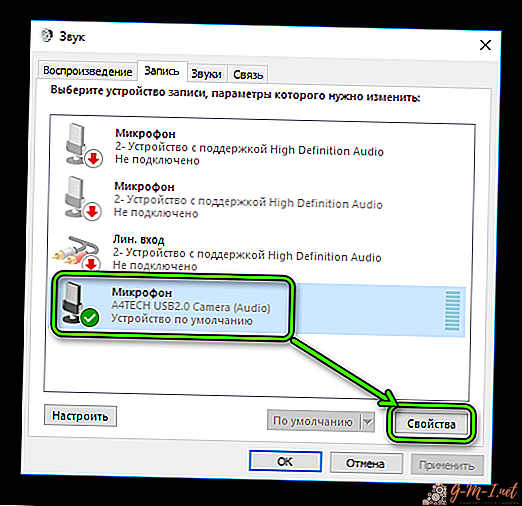
So richten Sie ein Mikrofon in Zwietracht ein
Sobald die Probleme behoben sind und das Gerät maximal einsatzbereit ist, können Sie mit den Einstellungen fortfahren, die auch vom Hauptgerät abhängen: einem PC oder einem Laptop.
Diskutieren Sie, wie Sie das Mikrofon einschalten
Um das Produkt zu aktivieren und das Ergebnis zu erzielen, müssen Sie den folgenden vorgestellten Aktionsalgorithmus ausführen, der Programmeinstellungen umfasst:
- Zuerst müssen Sie die Anwendung ausführen. In der Zeile, in der sich der Benutzername befindet, wird ein Symbol angezeigt, das einmal gedrückt werden muss.
- Als nächstes wird das Einstellungsfenster angezeigt, in dem Sie den Bereich "Sprache und Video" auswählen sollten. Ihnen stehen zwei Optionen zur Verfügung: "Mikrofonlautstärke" und "Lautstärke". Das erste davon ist das Eingabegerät. Was die zweite betrifft, ist dies ihre Auswirkung auf die Wiedergabe von Sprachnachrichten, die der Gesprächspartner sendet.
- Mit dem Schieberegler können Sie also die Klangparameter in jede Richtung verschieben, um sie leiser und lauter zu machen.
- Wenden Sie sich nun dem Abschnitt Eingabegeräte zu. Er zeigt das Mikrofon an. Daher ist auch eine automatische Suche aller möglichen Optionen vorgesehen. Mit ihm kann der Eigentümer die am meisten bevorzugte auswählen und weiter mit ihm interagieren. Vergessen Sie nicht den "Abschluss". Diese Kategorie umfasst nicht nur Lautsprecher, sondern auch Kopfhörer.
- Die Push-to-Talk-Funktion verzögert die Aktivierung von Hotkeys. Wenn Sie den Schieberegler auf Maximum stellen, ist Ihre Stimme erst zwei Sekunden nach dem Drücken der Taste zu hören.
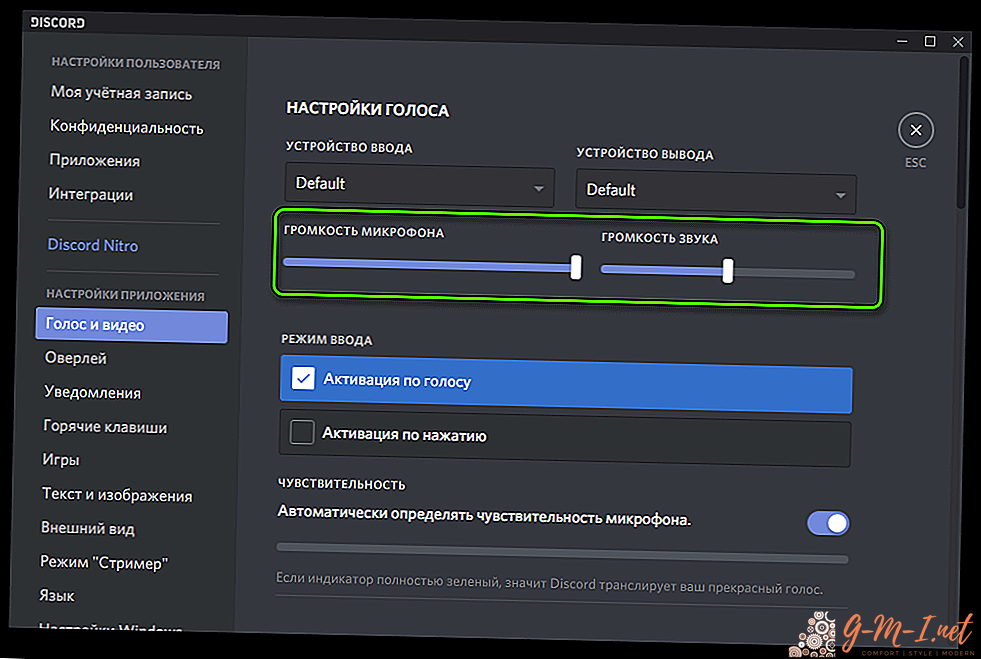
So schalten Sie das Mikrofon in der Zwietracht auf einem Laptop ein
Dieses Handbuch ist nützlich für Benutzer von Windows 7. Also direkt zur Ausführung:
- In der unteren rechten Ecke sollten Sie ein spezielles Lautsprechersymbol finden und es einmal mit der rechten Maustaste anklicken.
- Danach können Sie ein Fenster mit dem Namen "Sound" verwenden. Außerdem können Sie ein Mikrofonbild erkennen. Wenn es nicht aktiv ist, klicken Sie mit der rechten Maustaste auf das Fenster "Aktivieren".
Eigentlich ist das der gesamte Plan, nach dem die Ausrüstung funktionieren sollte.
Wenn das Gerät immer noch nicht funktioniert, empfiehlt es sich, direkt auf die Anwendungseinstellungen zuzugreifen. Dies erfolgt über das Benutzerkonto. Infolgedessen sind alle Betrugsfälle mit denen identisch, die auf einem PC ausgeführt werden: der Soundabschnitt, nach dem das Ausgabegerät aktiviert wird. Es lohnt sich zu verstehen, dass Sie sich in einer Situation, in der keine Methoden helfen, an die Taskleiste wenden müssen. Und schon dadurch Leistung zu autorisieren.

So erlauben Sie den Zugriff auf das Mikrofon in Zwietracht
Dies ist sogar schneller als die Verbindung selbst. Sie müssen nur:
- Lesen Sie die "Systemeinstellungen" und gehen Sie dann zu "Vertraulichkeit". Dann steht Ihnen die Zeile „Mikrofon und Kamera“ zur Verfügung, Sie sollten darauf klicken.
- Daher müssen Sie im daraufhin angezeigten Fenster zwei Schalter finden. Sie befinden sich unter "Anwendungen die Verwendung von Mikrofon und Kamera erlauben". Wie Sie bereits erraten können, ist es am Ende wert, eine positive Antwort auf den Zeiger zu bemerken. Danach ist es wichtig, das Speichern der geänderten Parameter nicht zu vergessen. Sobald sie geändert wurden, können Sie sicher nach aktualisierten Indikatoren suchen und sicherstellen, dass die Manipulationen korrekt ausgeführt werden. Somit ist der Prozess nicht kompliziert, sodass jeder damit umgehen kann.
So richten Sie ein Zwietrachtmikrofon ein, damit Sie es hören können
Natürlich können Sie die Anwendung endlos konfigurieren, aber dies ist nicht sinnvoll, wenn der Gesprächspartner Sie nicht hört. Um eine garantierte Funktionalität zu gewährleisten, sollten Sie daher den folgenden Plan verwenden:
 Zunächst überprüfen wir natürlich die Programmeinstellungen. Sie müssen in die Option "Sprache" gehen und dann die Verbindung sicherstellen.
Zunächst überprüfen wir natürlich die Programmeinstellungen. Sie müssen in die Option "Sprache" gehen und dann die Verbindung sicherstellen.- Stellen Sie sicher, dass sich kein Häkchen über der Zeile "Sprachaktivierung" befindet.
- Öffnen Sie anschließend die erweiterten Einstellungen. Und dann schalten Sie die Registerkarte unter dem Namen "Sprachprüfung" aus.
- Wenn Ihre Stimme während eines Gesprächs unterbrochen wird, sollten Sie auf die Empfindlichkeit des Mikrofons achten. Hierfür wird üblicherweise der optimale Wert eingestellt. In einer anderen Situation können Sie die Markierung über der automatischen Erkennung vollständig entfernen.
ACHTUNG Wenn Sie Zwietracht immer noch nicht angemessen konfigurieren können, müssen Sie möglicherweise eine aktualisierte Version installieren. Oder melden Sie sich mit dem Administratorkonto an. Außerdem sollten Sie sicherstellen, dass das Mikrofon überhaupt funktioniert. Dies kann einfach mit Hilfe verschiedener anderer Programme oder aufgrund der Einstellungen Ihres Betriebssystems erfolgen.

 Zunächst überprüfen wir natürlich die Programmeinstellungen. Sie müssen in die Option "Sprache" gehen und dann die Verbindung sicherstellen.
Zunächst überprüfen wir natürlich die Programmeinstellungen. Sie müssen in die Option "Sprache" gehen und dann die Verbindung sicherstellen.
Lassen Sie Ihren Kommentar